แก้ไขปัญหาเครื่องชาร์จ MacBook ไม่ทำงาน
เผยแพร่แล้ว: 2021-09-09
เครื่องชาร์จ MacBook Air ของคุณไม่ทำงานหรือไม่ คุณกำลังเผชิญกับเครื่องชาร์จ MacBook ไม่ทำงานไม่มีปัญหาเรื่องแสงหรือไม่? หากคำตอบของคุณคือ ใช่ แสดงว่าคุณมาถูกที่แล้ว ในบทความนี้เราจะพูดถึงวิธีแก้ไขปัญหาเครื่องชาร์จ MacBook ไม่ชาร์จ

สารบัญ
- วิธีแก้ไข MacBook Charger ไม่ทำงานปัญหา
- วิธีที่ 1: เชื่อมต่อกับที่ชาร์จอื่น
- วิธีที่ 2: ค้นหาความเสียหายที่อาจเกิดขึ้น
- วิธีที่ 3: หลีกเลี่ยงความร้อนสูงเกินไป
- วิธีที่ 4: ตรวจสอบสัญญาณรบกวนในสาย
- วิธีที่ 5: รีเซ็ต SMC
- วิธีที่ 6: ปิดแอปการระบายแบตเตอรี่
- วิธีที่ 7: ปิดใช้งานโหมดประหยัดพลังงาน
- วิธีที่ 8: รีบูท MacBook ของคุณ
วิธีแก้ไข MacBook Charger ไม่ทำงานปัญหา
แม้ว่า Mac ของคุณอาจทำงานได้อย่างถูกต้อง แต่บางครั้งที่ชาร์จอาจทำให้เกิดปัญหาบางอย่างได้ สิ่งนี้จะขัดขวางตารางงานประจำวันของคุณอย่างแน่นอน นั่นคือเหตุผลที่คุณต้องแก้ไขโดยเร็วที่สุด ในการทำเช่นนั้น ก่อนอื่นคุณต้องเข้าใจเหตุผลที่อยู่เบื้องหลังเครื่องชาร์จ MacBook ที่ไม่ทำงานไม่มีปัญหาเรื่องแสง
- ความร้อนสูงเกินไป : หากอะแดปเตอร์ชาร์จของคุณร้อนเกินไปในขณะที่เชื่อมต่อกับ MacBook อะแดปเตอร์จะหยุดชาร์จโดยอัตโนมัติเพื่อป้องกันไม่ให้อุปกรณ์เสียหาย เนื่องจากนี่เป็นการตั้งค่าอัตโนมัติในที่ชาร์จทั้งหมดที่ผลิตโดย Apple จึงไม่ชาร์จ MacBook ของคุณอีกต่อไป
- สภาพแบตเตอรี่: หากคุณใช้ MacBook เป็นเวลานานพอสมควร แบตเตอรี่ของคุณอาจเสื่อมสภาพ แบตเตอรี่ที่เสียหายหรือใช้มากเกินไปอาจเป็นสาเหตุให้เครื่องชาร์จ MacBook ไม่ทำงาน
- ปัญหาด้านฮาร์ดแวร์ : บางครั้งอาจมีเศษขยะสะสมอยู่ในพอร์ต USB คุณสามารถทำความสะอาดได้เพื่อให้แน่ใจว่ามีการเชื่อมต่อกับสายชาร์จอย่างเหมาะสม นอกจากนี้ หากสายชาร์จเสียหาย MacBook ของคุณจะชาร์จไม่ถูกต้อง
- การเชื่อมต่ออะแดปเตอร์แปลงไฟ : ที่ชาร์จ MacBook ของคุณประกอบด้วยหน่วยย่อยสองหน่วย: หนึ่งคืออะแดปเตอร์ และอีกอันคือสาย USB หากสิ่งเหล่านี้ไม่ได้เชื่อมต่ออย่างถูกต้อง กระแสจะไม่ไหล และทำให้ เครื่องชาร์จ MacBook ไม่ทำงาน
การซ่อมแซมเครื่องชาร์จ Mac ที่ชำรุดนั้นทำได้ง่าย หากไม่มีความเสียหายใดๆ ด้านล่างนี้คือวิธีที่คุณสามารถใช้แก้ไขปัญหาเกี่ยวกับเครื่องชาร์จได้
วิธีที่ 1: เชื่อมต่อกับที่ชาร์จอื่น
ทำการตรวจสอบพื้นฐานเหล่านี้:
- ยืมที่ ชาร์จของ Apple ที่เหมือนกันและเชื่อมต่อกับพอร์ต MacBook ของคุณ หาก MacBook ชาร์จด้วยเครื่องชาร์จนี้สำเร็จ เครื่องชาร์จของคุณคือผู้กระทำความผิด
- หากไม่ได้ผล ให้นำเครื่องของคุณไปที่ Apple Store และทำการตรวจสอบ
วิธีที่ 2: ค้นหาความเสียหายที่อาจเกิดขึ้น
ความเสียหายทางกายภาพเป็นสาเหตุที่พบบ่อยที่สุดที่ทำให้เครื่องชาร์จ MacBook ไม่ทำงาน ความเสียหายทางกายภาพมีสองประเภท: ความเสียหายง่ามและใบมีด และการบรรเทาความเครียด อะแดปเตอร์เก่าอาจเสียหาย ซึ่งมักจะอยู่ใกล้ใบมีด เนื่องจากสิ่งเหล่านี้เป็นตัวเชื่อมต่อหลัก MacBook ของคุณจะไม่ได้รับพลังงานเลย
คุณยังสามารถสังเกตไฟ LED บนอะแดปเตอร์แปลงไฟของคุณได้ เนื่องจากเครื่องชาร์จ MacBook ไม่ทำงานไม่มีไฟปรากฏขึ้น หากไฟ LED เหล่านี้ติดและดับ การเชื่อมต่อจะต้องลัดวงจร กรณีนี้เกิดขึ้นเมื่อฝาครอบฉนวนขาดและสายไฟหลุด

อ่านเพิ่มเติม: แก้ไข MacBook ไม่ชาร์จเมื่อเสียบปลั๊ก
วิธีที่ 3: หลีกเลี่ยงความร้อนสูงเกินไป
อีกวิธีในการ แก้ไขปัญหาเครื่องชาร์จ MacBook ไม่ชาร์จ คือการตรวจสอบอุปกรณ์ชาร์จที่ร้อนเกินไป เมื่ออะแดปเตอร์แปลงไฟ Mac มีความร้อนสูงเกินไป อะแดปเตอร์จะปิดโดยอัตโนมัติ นี่เป็นปัญหาทั่วไปหากคุณกำลังชาร์จกลางแจ้งหรือนั่งอยู่ในสภาพแวดล้อมที่ร้อน
MacBooks เป็นที่รู้จักกันว่าร้อนเกินไปในสภาพแวดล้อมที่ร้อน เช่นเดียวกับอะแดปเตอร์แปลงไฟ MacBook ของคุณจะหยุดชาร์จเมื่อมีความร้อนสูงเกินไป ทางเลือกที่ดีที่สุดในกรณีนี้คือปิดเครื่อง MacBook และปล่อยให้เครื่องเย็นลงชั่วขณะหนึ่ง จากนั้น หลังจากที่พักและเย็นลงแล้ว คุณสามารถเชื่อมต่อกับที่ชาร์จได้อีกครั้ง
วิธีที่ 4: ตรวจสอบสัญญาณรบกวนในสาย
- บางครั้ง อาจมีเสียงรบกวนในอะแดปเตอร์แปลงไฟ และที่ชาร์จจะปิดลงเพื่อป้องกันอุปกรณ์ของคุณไม่ให้สะสมกระแสไฟสลับ ดังนั้น คุณควรใช้ MacBook ของคุณให้ห่างจากอุปกรณ์อื่นๆ เช่น ตู้เย็นหรือหลอดฟลูออเรสเซนต์ เช่น อุปกรณ์ที่ทราบว่าสร้างปัญหาด้านเสียง
- คุณต้องหลีกเลี่ยงการเชื่อมต่ออะแดปเตอร์แปลงไฟของคุณกับส่วนขยายที่เชื่อมต่ออุปกรณ์อื่นๆ จำนวนมาก


ให้เราดำเนินการแก้ไขปัญหาเกี่ยวกับ MacBook ที่นำไปสู่ปัญหาเครื่องชาร์จ MacBook ไม่ชาร์จ
อ่านเพิ่มเติม: วิธีแก้ไข MacBook ไม่เปิดขึ้น
วิธีที่ 5: รีเซ็ต SMC
สำหรับ Mac ที่ผลิตก่อนปี 2012
MacBooks ทั้งหมดที่ผลิตก่อนปี 2012 มาพร้อมกับแบตเตอรี่แบบถอดได้ ซึ่งจะช่วยให้คุณรีเซ็ต System Management Controller (SMC) ซึ่งรับผิดชอบการจัดการแบตเตอรี่ในแล็ปท็อปเหล่านี้ ทำตามขั้นตอนที่กำหนดเพื่อรีเซ็ตแบตเตอรี่แบบถอดได้:
1. ปิด เครื่อง Mac ของคุณ
2. ที่ด้านล่าง คุณจะเห็น ส่วนสี่เหลี่ยม ที่มีแบตเตอรี่อยู่ เปิดส่วนและถอด แบตเตอรี่ ออก
3. รอสักครู่ แล้วกด ปุ่มเปิด/ปิด ประมาณ ห้าวินาที
4. ตอนนี้คุณสามารถ เปลี่ยนแบตเตอรี่ และ เปิด เครื่อง MacBook ได้แล้ว
สำหรับ Mac ที่ผลิตหลังปี 2012
หาก MacBook ของคุณผลิตขึ้นหลังปี 2012 คุณจะไม่พบแบตเตอรี่แบบถอดได้ ในการแก้ไขปัญหาเครื่องชาร์จ MacBook ไม่ทำงาน ให้รีเซ็ต SMC ของคุณดังนี้:
1. ปิด เครื่อง MacBook ของคุณ
2. ตอนนี้ เชื่อมต่อกับที่ ชาร์จแล็ปท็อปของ Apple ดั้งเดิม
3. กดปุ่ม Control + Shift + Option + Power ค้างไว้ประมาณ ห้าวินาที
4. ปล่อยปุ่มและ เปิด MacBook โดย กด ปุ่มเปิด/ปิด
วิธีที่ 6: ปิดแอปการระบายแบตเตอรี่
หากคุณใช้ MacBook ค่อนข้างเข้มข้น แอปพลิเคชั่นหลายตัวจะต้องทำงานในพื้นหลังและทำให้แบตเตอรี่หมด นี่อาจเป็นสาเหตุที่แบตเตอรี่ของแล็ปท็อปของคุณไม่เคยชาร์จอย่างถูกต้อง ดูเหมือนว่าเครื่องชาร์จ MacBook จะไม่ชาร์จปัญหา ดังนั้น คุณสามารถตรวจสอบและปิดแอพดังกล่าวได้ตามที่อธิบายไว้ด้านล่าง:
1. จากด้านบนของหน้าจอ ให้คลิกที่ ไอคอนแบตเตอรี่
2. รายการแอปพลิเคชันทั้งหมดที่ทำให้แบตเตอรี่หมดอย่างมีนัยสำคัญจะปรากฏขึ้น ปิด แอพและกระบวนการเหล่านี้
หมายเหตุ: แอปการประชุมทางวิดีโอ เช่น Microsoft Teams และ Google Meet มักจะทำให้แบตเตอรี่หมดเร็ว
3. หน้าจอควรแสดง No Apps using Significant Energy ดังที่แสดง

อ่านเพิ่มเติม: วิธีบังคับปิดแอปพลิเคชัน Mac ด้วยแป้นพิมพ์ลัด
วิธีที่ 7: ปิดใช้งานโหมดประหยัดพลังงาน
คุณยังสามารถแก้ไขการตั้งค่าการประหยัดพลังงานเพื่อให้แน่ใจว่าแบตเตอรี่จะไม่หมดโดยไม่จำเป็น
1. เปิด การตั้งค่าระบบ โดยคลิกที่ ไอคอน Apple ตามที่แสดง
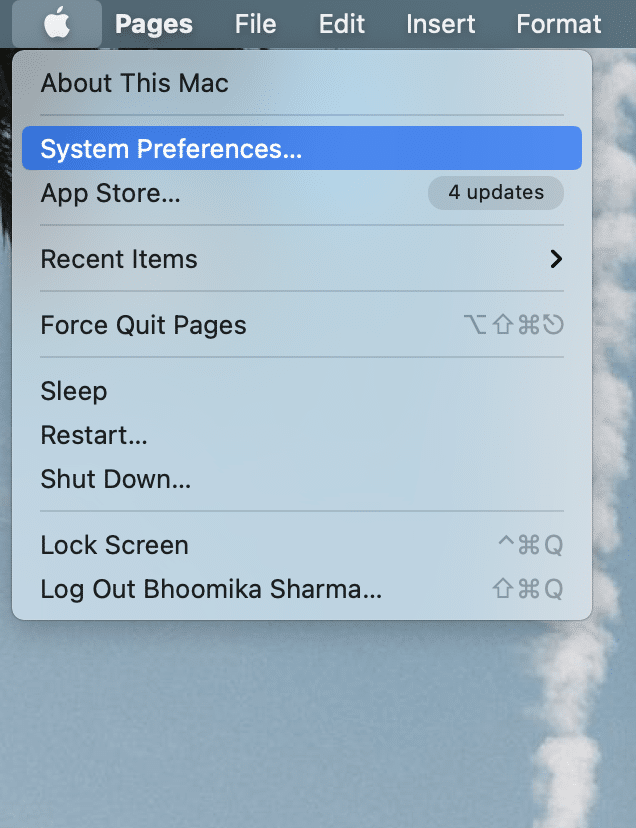
2. จากนั้นเลือก การตั้งค่า และคลิกที่ ตัว ประหยัดพลังงาน
3. ตั้งค่าแถบเลื่อนสำหรับ Computer Sleep และ Display Sleep เป็น Never
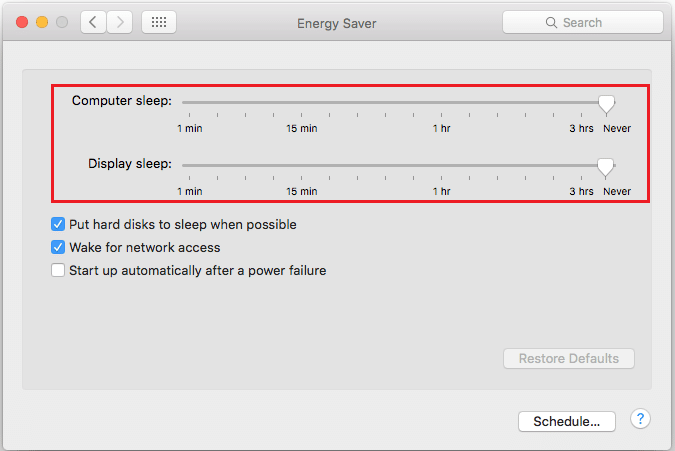
หรือคลิกที่ ปุ่ม Default เพื่อ รีเซ็ต การตั้งค่า
วิธีที่ 8: รีบูท MacBook ของคุณ
ในบางครั้ง เช่นเดียวกับแอปบนหน้าจอของคุณ ฮาร์ดแวร์อาจหยุดนิ่งหากมีการใช้งานเป็นเวลานานพอสมควรเป็นประจำ ดังนั้นการรีบูตเครื่องอาจช่วยให้สามารถชาร์จต่อได้ตามปกติโดยแก้ไขปัญหาเครื่องชาร์จ MacBook ไม่ชาร์จ:
1. คลิกที่ ไอคอน Apple และเลือก Restart ดังที่แสดง
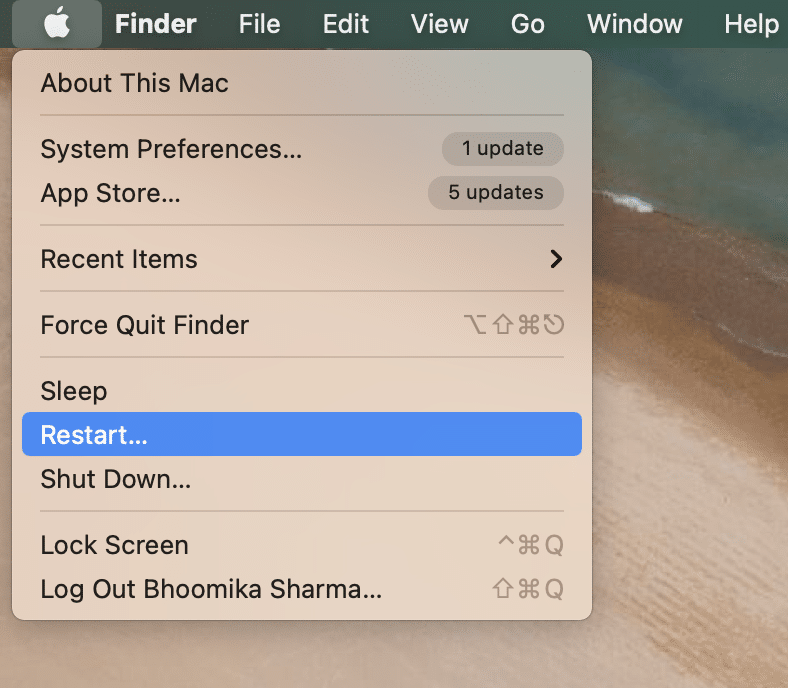
2. รอให้ MacBook ของคุณ เปิดขึ้นมา อีกครั้งและเชื่อมต่อกับ อะแดปเตอร์แปลงไฟ
ที่แนะนำ:
- MacBook หยุดนิ่ง? 14 วิธีในการแก้ไข
- 12 วิธีในการแก้ไข Mac Cursor หายไป
- วิธีแก้ไขข้อผิดพลาดการติดตั้ง macOS ล้มเหลว
- แก้ไขปัญหา macOS Big Sur
เราหวังว่าคู่มือนี้สามารถช่วยคุณ แก้ไขปัญหาเครื่องชาร์จ MacBook ที่ไม่ทำงาน หากไม่ได้ผล คุณจะต้องซื้อที่ชาร์จใหม่จาก Mac Accessories Store หากคุณมีข้อสงสัยหรือข้อเสนอแนะโปรดใส่ไว้ในส่วนความคิดเห็นด้านล่าง
